在本篇博客中,我们将通过一个简单的实例来展示如何使用 wxpython 创建一个图形用户界面(gui)应用程序,用于将图片从一种格式转换为另一种格式。我们将通过以下几个步骤实现这一目标:
c:\pythoncode\new\imageconverttype.py
- 选择多个
.png文件。 - 选择目标文件类型(例如,
jpeg,gif,png,bmp,webp)。 - 点击“转换”按钮,将选择的文件转换为目标格式。
- 将转换后的文件保存到指定的文件夹中。
全部代码
import wx
import os
from pil import image
class imageconverter(wx.frame):
def __init__(self, *args, **kw):
super(imageconverter, self).__init__(*args, **kw)
self.initui()
def initui(self):
panel = wx.panel(self)
vbox = wx.boxsizer(wx.vertical)
# 选择文件按钮
self.files_button = wx.button(panel, label="选择图片文件")
self.files_button.bind(wx.evt_button, self.on_select_files)
# 显示选择的文件列表
self.files_list = wx.listbox(panel, size=(400, 150))
# 选择转换后的文件类型
self.target_format_choice = wx.choice(panel, choices=["jpeg", "gif", "png", "bmp", "webp"])
self.target_format_choice.setselection(0) # 默认选择jpeg
# 选择保存的文件夹
self.output_folder_button = wx.button(panel, label="选择保存文件夹")
self.output_folder_button.bind(wx.evt_button, self.on_select_folder)
# 显示选中的保存文件夹路径
self.output_folder_text = wx.textctrl(panel, size=(400, 25), style=wx.te_readonly)
# 转换按钮
self.convert_button = wx.button(panel, label="转换")
self.convert_button.bind(wx.evt_button, self.on_convert)
# 布局
vbox.add(self.files_button, flag=wx.expand | wx.all, border=10)
vbox.add(self.files_list, flag=wx.expand | wx.all, border=10)
vbox.add(self.target_format_choice, flag=wx.expand | wx.all, border=10)
vbox.add(self.output_folder_button, flag=wx.expand | wx.all, border=10)
vbox.add(self.output_folder_text, flag=wx.expand | wx.all, border=10)
vbox.add(self.convert_button, flag=wx.expand | wx.all, border=10)
panel.setsizer(vbox)
self.setsize((500, 400))
self.settitle('图片格式转换器')
self.centre()
self.show(true)
def on_select_files(self, event):
with wx.filedialog(self, "选择图片文件", wildcard="png files (*.png)|*.png",
style=wx.fd_open | wx.fd_multiple) as dlg:
if dlg.showmodal() == wx.id_ok:
paths = dlg.getpaths()
self.files_list.setitems(paths)
def on_select_folder(self, event):
with wx.dirdialog(self, "选择保存文件夹", style=wx.dd_default_style) as dlg:
if dlg.showmodal() == wx.id_ok:
self.output_folder_text.setvalue(dlg.getpath())
def on_convert(self, event):
# 获取选择的文件路径和目标格式
selected_files = self.files_list.getstrings()
target_format = self.target_format_choice.getstringselection().lower()
output_folder = self.output_folder_text.getvalue()
if not selected_files or not output_folder:
wx.messagebox("请选择文件和目标文件夹", "错误", wx.icon_error)
return
if target_format not in ["jpeg", "gif", "png", "bmp", "webp"]:
wx.messagebox("无效的目标格式", "错误", wx.icon_error)
return
# 转换每个文件
for file in selected_files:
try:
# 打开图片
with image.open(file) as img:
# 确定输出文件名
base_name = os.path.splitext(os.path.basename(file))[0]
output_path = os.path.join(output_folder, f"{base_name}.{target_format}")
# 保存为目标格式
img.convert("rgb").save(output_path, target_format.upper())
wx.messagebox(f"转换成功: {output_path}", "完成", wx.icon_information)
except exception as e:
wx.messagebox(f"转换失败: {file}\n错误: {str(e)}", "错误", wx.icon_error)
if __name__ == '__main__':
app = wx.app(false)
imageconverter(none)
app.mainloop()
准备工作
首先,确保你已经安装了 wxpython 和 pillow(python imaging library)。这两个库将分别用于创建界面和处理图片转换功能。
在命令行中使用 pip 安装:
pip install wxpython pillow
wxpython:用于创建跨平台的桌面应用程序。pillow:用于处理图像文件,如打开、转换格式、保存等。
代码实现
接下来,我们将通过代码实现上述功能。
import wx
import os
from pil import image
class imageconverter(wx.frame):
def __init__(self, *args, **kw):
super(imageconverter, self).__init__(*args, **kw)
self.initui()
def initui(self):
panel = wx.panel(self)
vbox = wx.boxsizer(wx.vertical)
# 选择文件按钮
self.files_button = wx.button(panel, label="选择图片文件")
self.files_button.bind(wx.evt_button, self.on_select_files)
# 显示选择的文件列表
self.files_list = wx.listbox(panel, size=(400, 150))
# 选择转换后的文件类型
self.target_format_choice = wx.choice(panel, choices=["jpeg", "gif", "png", "bmp", "webp"])
self.target_format_choice.setselection(0) # 默认选择jpeg
# 选择保存的文件夹
self.output_folder_button = wx.button(panel, label="选择保存文件夹")
self.output_folder_button.bind(wx.evt_button, self.on_select_folder)
# 显示选中的保存文件夹路径
self.output_folder_text = wx.textctrl(panel, size=(400, 25), style=wx.te_readonly)
# 转换按钮
self.convert_button = wx.button(panel, label="转换")
self.convert_button.bind(wx.evt_button, self.on_convert)
# 布局
vbox.add(self.files_button, flag=wx.expand | wx.all, border=10)
vbox.add(self.files_list, flag=wx.expand | wx.all, border=10)
vbox.add(self.target_format_choice, flag=wx.expand | wx.all, border=10)
vbox.add(self.output_folder_button, flag=wx.expand | wx.all, border=10)
vbox.add(self.output_folder_text, flag=wx.expand | wx.all, border=10)
vbox.add(self.convert_button, flag=wx.expand | wx.all, border=10)
panel.setsizer(vbox)
self.setsize((500, 400))
self.settitle('图片格式转换器')
self.centre()
self.show(true)
def on_select_files(self, event):
with wx.filedialog(self, "选择图片文件", wildcard="png files (*.png)|*.png",
style=wx.fd_open | wx.fd_multiple) as dlg:
if dlg.showmodal() == wx.id_ok:
paths = dlg.getpaths()
self.files_list.setitems(paths)
def on_select_folder(self, event):
with wx.dirdialog(self, "选择保存文件夹", style=wx.dd_default_style) as dlg:
if dlg.showmodal() == wx.id_ok:
self.output_folder_text.setvalue(dlg.getpath())
def on_convert(self, event):
# 获取选择的文件路径和目标格式
selected_files = self.files_list.getstrings()
target_format = self.target_format_choice.getstringselection().lower()
output_folder = self.output_folder_text.getvalue()
if not selected_files or not output_folder:
wx.messagebox("请选择文件和目标文件夹", "错误", wx.icon_error)
return
if target_format not in ["jpeg", "gif", "png", "bmp", "webp"]:
wx.messagebox("无效的目标格式", "错误", wx.icon_error)
return
# 转换每个文件
for file in selected_files:
try:
# 打开图片
with image.open(file) as img:
# 确定输出文件名
base_name = os.path.splitext(os.path.basename(file))[0]
output_path = os.path.join(output_folder, f"{base_name}.{target_format}")
# 保存为目标格式
img.convert("rgb").save(output_path, target_format.upper())
wx.messagebox(f"转换成功: {output_path}", "完成", wx.icon_information)
except exception as e:
wx.messagebox(f"转换失败: {file}\n错误: {str(e)}", "错误", wx.icon_error)
if __name__ == '__main__':
app = wx.app(false)
imageconverter(none)
app.mainloop()
代码解析
界面设计:使用
wx.panel和wx.boxsizer来构建应用的布局。- 选择文件按钮:通过
wx.filedialog让用户选择多个.png文件。 - 目标文件类型选择:使用
wx.choice让用户选择目标格式(如 jpeg, gif, png, bmp, webp)。 - 保存文件夹选择:通过
wx.dirdialog让用户选择一个文件夹来保存转换后的文件。 - 转换按钮:点击按钮后,将所选文件转换并保存到指定文件夹。
- 选择文件按钮:通过
图片转换:使用
pillow库来处理图片的转换。我们通过image.open()打开图片,调用convert("rgb")方法以确保图像可以转换为目标格式,然后调用save()保存为新的格式。错误处理:如果文件转换失败或用户未选择文件、文件夹等,程序会弹出错误消息框,提示用户。
运行和测试
- 启动程序后,点击 “选择图片文件” 按钮,选择要转换的
.png文件。 - 选择目标格式(如
jpeg,gif,bmp等)。 - 点击 “选择保存文件夹” 按钮,选择保存文件的目录。
- 最后,点击 “转换” 按钮,程序会将选择的图片转换为目标格式,并保存在指定文件夹中。
结果如下
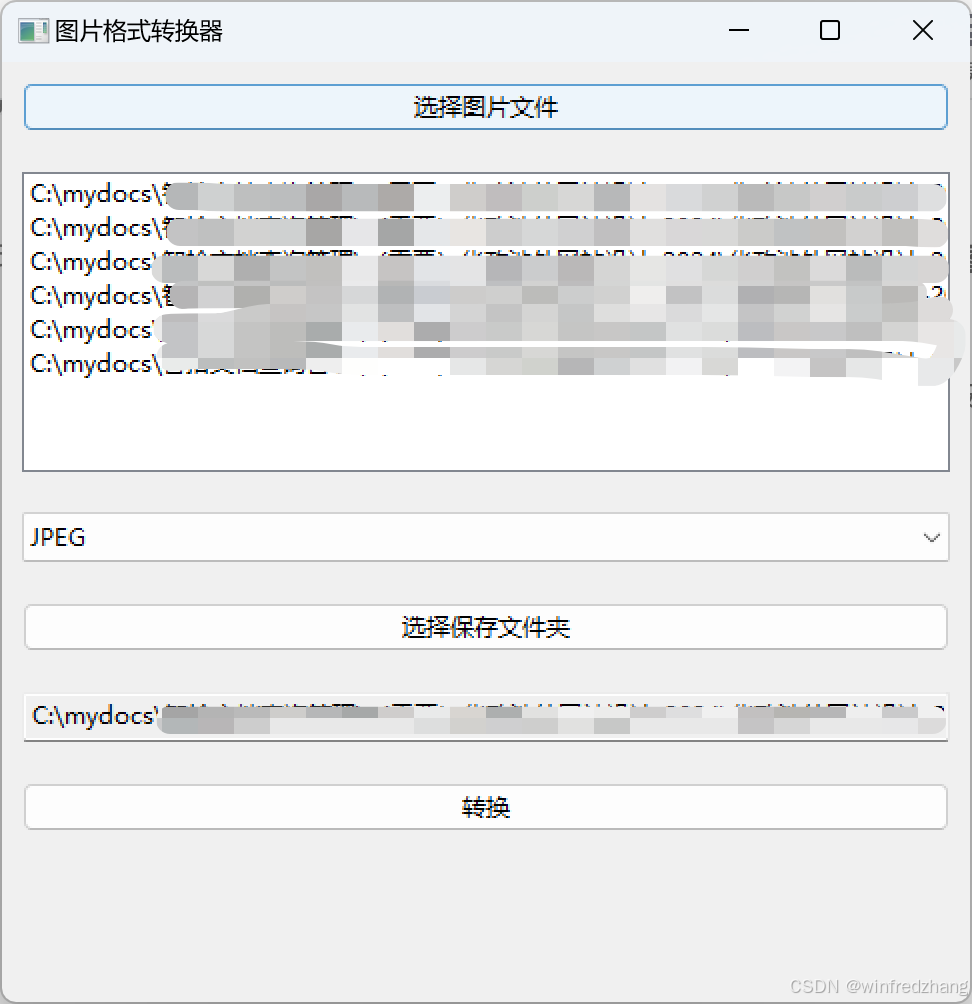
到此这篇关于使用python创建图片格式转换器的实现步骤的文章就介绍到这了,更多相关python图片格式转换器内容请搜索代码网以前的文章或继续浏览下面的相关文章希望大家以后多多支持代码网!






发表评论